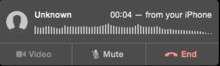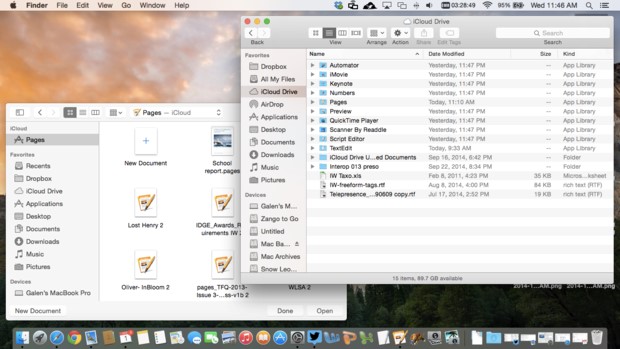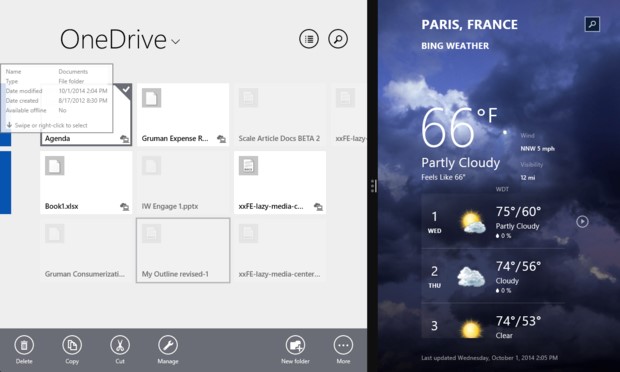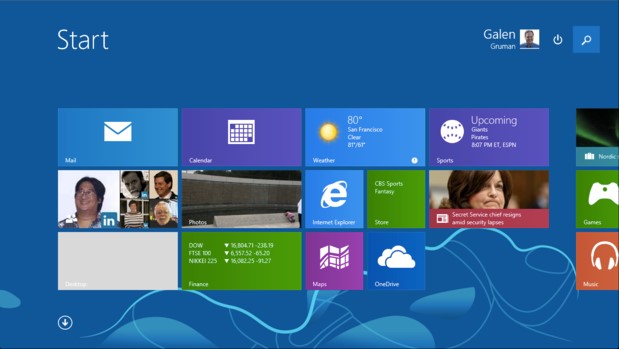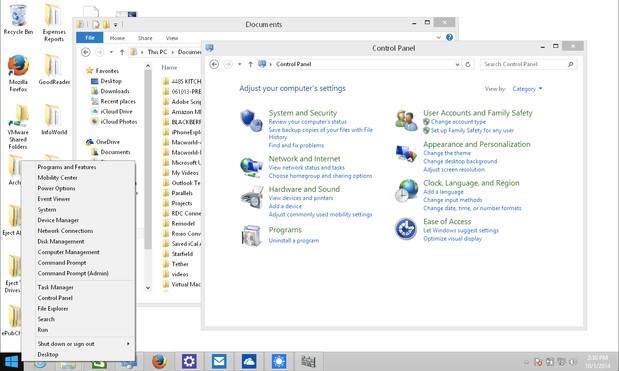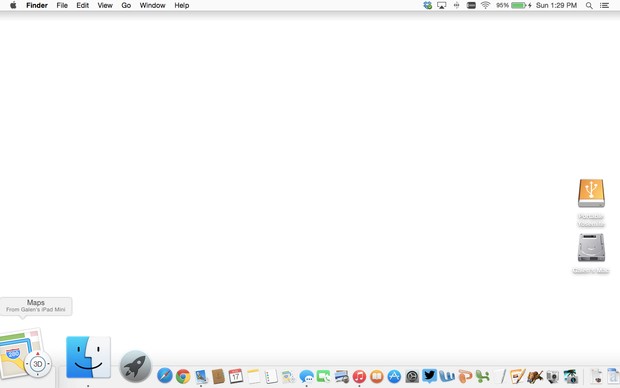操作系統死斗:Win8.1對陣OS X Yosemite
譯文隨著OS X 10.10 Yosemite的正式發布與Windows 8.1在2014年年內的更新周期完結,這兩款代表著PC操作系統領域最高水平的方案到底誰能力壓對手、拔得頭籌?
Windows 8.1及其2014年年內的一系列更新讓用戶擺脫了Windows 8所帶來的大量不適體驗,其以重返Windows 7為目標的調整理念也讓我們感受到了久違的舒適與親切。相比之下,Yosemite的面世則將Mac推向了新的時代,其與iPad及iPhone的全新協作機制配合更接近iOS的外觀設計思路都相當值得稱道。簡而言之,由于明年正式推出的新版本才是真正焦點、Windows在今年年內將注定陷入沉寂; 而蘋果則繼續穩步推進其將OS X向iOS方向演變的發展軌跡。
我的同事Woody Leonhard曾經在2013年對Windows 8.1進行過一番深度評測,而2014年年內的更新Update 1也沒有逃過他的法眼; 我個人建議大家點擊此處與此處先行閱讀他就這款微軟平板/桌面混合操作系統得出的體會與結論。此外,我也在此前的文章中就OS X Yosemite中的各項新功能作出了評述,同樣推薦大家抽時間看看。在今天的文章中,我將主要強調這兩款操作系統之間的關鍵性差異及二者各自的薄弱環節。我早在二者發布beta測試版本時就開始進行使用體驗,并利用InfoWorld桌面操作系統評分中心內的各個分項對雙方進行審視。
與此同時,新一代OS X Yosemite在將OS X的視覺方案徹底轉向iOS 8風格的同時,繼續讓大部分系統功能保持原有起效方式。這一次蘋果將主要精力集中在了新功能的構建方面,包括通過Handoff讓OS X同iOS以及iCloud實現更為緊密的結合、提供iCloud Drive以及Continuity等功能等等。
舉例來說,在Handoff的幫助下,型號較新的Mac設備已經能夠檢測到周邊位置的iPhone并實現雙方之間的電子郵件、日歷條目乃至處理中文檔的往來傳輸。利用Continuity,幾乎全系列Mac設備都能夠直接用于接聽指向周邊iPhone的通話或者參與到iPhone上的短信對話當中。
在Continuity的支持下,運行有OS X Yosemite系統的Mac設備能夠檢測到周邊iPhone接收到的來電信息,并將其轉接到FaceTime語音通話當中。
不過從根本層面來看,OS X Yosemite與Windows 8.1一樣,相對于期前代版本都只能算是小規模升級。無論是蘋果還是微軟,當下都面臨著增量式而非飛躍式變更時代。
易用性:Windows 8.1對決OS X Yosemite
評分
Windows 8.1: 7分
OS X Yosemite: 9分
正是蘋果定義了我們當今所熟知的圖形化用戶界面,而且盡管經歷了近三十年的漫長變遷、其核心設計理念仍然沒有受到動搖。正是這種長久以來的一致性堅持使得OS X的每款新版本都保有良好的易用性特征,Yosemite自然也不例外。
不過這款操作系統同樣以非常自然的方式對手勢操作支持進行了擴展——當然,是通過觸控式鼠標與觸控板。此外,蘋果還為其新增了一系列輔助工具——例如Quick Look預覽功能、通知中心、嵌入式共享功能以及Spotlight搜索工具等等——這些正是蘋果最為擅長的工作:只在用戶確切需要時提供部分復雜功能,而非直接塞給用戶一條令人望而生畏的學習曲線。Dock以及經典的菜單欄仍然存在并負責簡化應用程序訪問流程,自OS X Lion開始出現的全屏模式則繼續在Yosemite版本中幫助用戶將注意力集中在當前功能身上,但同時也允許他們在必要時快速訪問系統中的其它功能。
Yosemite在用戶界面中進行了一系列細微改進:首先是通知中心,與iOS 8中的對應機制一樣、如今OS X的通知中心也開始提供功能部件(也就是所謂‘擴展’),其中包括股市走勢、當前天氣以及Evernote更新等第三方信息。OS X還對一直不太受先見的Dashboard進行了調整——該界面以早期雛形方式提供功能部件——這樣用戶就能將其直接覆蓋在現有桌面屏幕之上、而不再作為一套單獨桌面。不過平心而論,Dashboard的實用性還是非常有限。相信在Yosemite之后的版本中,更具可訪問性的設計將最終取代Dashboard方案。
另一項重大變革則是由原本的iCloud Documents向iCloud Drive的轉化。iCloud Documents并不好用,其中包含大量被從標準Finder中硬性侵害出來的打開與保存對話框,而且在iCloud Documents與Finder之間進行文件遷移的方式非常笨拙。除此之外,iCloud Documents還只支持蘋果公司提供的第一方應用程序。
新的iCloud Drive在工作機制方式更近似于Dropbox或者Box,顯示效果如同虛擬磁盤、大家可以通過標準的打開及保存對話框與標準Fnder窗口對其中的文件及文件夾進行訪問。各類應用程序也仍然擁有自己的獨立文件夾,且與使用iCloud Documents的iOS應用程序完全兼容(其中包括蘋果自己的iWork辦公套件)。在iOS 8當中iCloud Drive充當的是一項導入/導出功能,而在OS X Yosemite上其則直接作為保存/打開機制,因此iCloud Documents與iCloud Drive之間仍然存在硬性分割的使用感受。
OS X Yosemite當中的iCloud Drive采用與其它云服務類似的虛擬驅動器機制。不過它仍然能夠為針對前代iCloud Documents所設計的指定應用程序文件夾提供兼容效果,上圖所示為Pages界面。
在Yosemite當中,蘋果還將iCloud Drive引入了其郵件應用,這樣包含在電子郵件內的大型附件可以被自動保存在iCloud Drive中、并直接提供指向對應文件的副本鏈接(無需iCloud賬戶即可獲取相關文件)。這種設計能夠幫助用戶順利回避郵件服務器所設置的附件限制規則。
然而,OS X也面臨著Windows 8.1那種將不同用戶界面及差異性環境(也就是Windows 7或者叫Windows桌面模式與Metro模式間的對接)刻意拼接在一起的窘境,這個問題集中表現在iCloud Document殘留以及Dashboard的糟糕設計方面。
舉例來說,Windows 8.1繼承了Windows 8中不夠友好的使用設計,即將工具欄添加到File Explorer文件管理器當中。公平地講,這種設計在微軟自家的第一方應用中已經成為標準方案。不過與其它應用程序中的工具欄不同,File Explorer的工具欄會始終處于隱藏狀態、除非大家點擊或者點觸對應菜單。到目前為止,情況還算不錯。
但最令人抓狂的是工具欄顯示之后的狀態,它會覆蓋到一部分內容顯示窗口、進而導致屏幕頂端的信息無法被順利查看。在文件管理器中,這個問題會變得尤為嚴重。幸運的是,大家可以關閉其自動調整功能來保證File Explorer的工具欄與其它應用程序在效果上保持一致,即始終固定在內容顯示區之上。
相比之下,Windows 8的Metro模式擁有更加簡便、專注且優雅的圖形顯示效果,用戶不必再將窗口框及菜單進行硬性區分。單就外觀來講,Metro設計讓Windows 7顯得既寒酸又陳舊。
Windows平板從Windows 8.1中獲得的另一大優勢在于,Snap功能允許大家以并列方式同時運行兩款Metro應用程序。雖然這項功能的激活方式不夠直觀(大家需要右鍵點擊當前應用程序的左上角),但一旦摸索出了使用機制、大家就能夠更有效率地對Metro屏幕空間加以利用,特別是在運行那些無需占據全屏區域的功能部件時。
Windows 8.1的Snap視圖——只要弄明白如何啟用這項功能,我們就能夠以更具效率的方式對Metro屏幕空間加以利用,特別是在查看天氣信息等功能部件類應用的時候。
Metro仍然沒能真正找到同時適應鍵盤/鼠標組合與觸控場景的統一化操作方案。舉例來說,大家可以通過兩種方式呼出沒有直接顯示在應用程序屏幕中的相關選項,而且通過手勢進行操作的實際感受也非常便捷。但如果大家像99%的設備用戶那樣利用鼠標加鍵盤的操作方式,那么訪問共享與設置服務(微軟將其稱為‘charms’)的過程會顯得相當別扭。而且如果各位并沒有為自己的平板設備準備實體鍵盤,則根本沒辦法使用某些特定Metro功能。舉例來說,我們完全沒辦法通過輸入名稱在開始屏幕內進行應用程序搜索,因為這部分界面不支持軟鍵盤呼出機制。換句話來說,Windows平板在缺乏實體鍵盤的情況下無法實現全部功能。
幸運的是,Windows 8.1 Update 1帶來兩個全新的功能圖標——搜索與電源管理——現在我們可以更輕松地找到并使用搜索及重新啟動或者關機功能。
在Windows 8.1當中,搜索與電源管理按鈕(位于屏幕右上方)可以算是Metro開始屏幕中新增的兩項細微但卻極具實用價值的設計。它們能切實幫助用戶輕松找到并使用這兩項常用功能。
盡管在簡化效果方面相當出色,但Metro環境在某些情況下仍然會給用戶帶來困擾。舉例來說,Store應用與Internet Explorer的導航效果非常糟糕,大家很容易陷入死循環。其理由之一在于:Metro應用程序往往不具備明確的層級體系,我們必須經常性使用應用程序欄來導航至特定功能、而非通過直觀的導航控制機制在不同功能之間順利切換。這有點像在大家在希望直接訪問某些功能的時候,強迫各位接受一套迷宮般的導向設計。
不過IE 11復制自蘋果Safari iCloud標簽機制的設計方案效果拔群,它允許大家通過自己的微軟賬戶直接使用最近曾在其它PC設備上訪問過的網站鏈接。Windows 8.1還對PC設置應用進行了重新調整以提供更多功能,但大家在Windows桌面模式下仍然需要使用獨立的控制面板,因為只有這里才提供關于PC設備的更多控制選項。
Windows桌面模式可以說是Windows 7的立足根本,也是大家熟悉并更為喜愛的設計模式。好消息是,大家可以在Windows 8.1中通過設置讓PC設備在啟動后直接顯示我們更加熟悉的Windows桌面模式,而不再強迫大家首先面對Metro開始屏幕、再另行通過點擊操作切換至桌面模式。此外,任務欄也能夠顯示當前正在運行的Metro應用程序,而非僅顯示桌面類應用。
Windows 8.1的任務欄能夠同時顯示桌面與Metro應用程序,這大大簡化了大家對這兩類應用的訪問流程。
不過大家在雙擊某個需要由Metro應用而非傳統Windows程序打開的文件時,會被迫直接進入彈出的Metro環境。微軟公司顯然希望用戶能多多使用Metro模式,因此在默認情況下將電子郵件以及媒體播放器等核心應用程序默認設置為Metro版本——這無疑讓本應單純的工作變得更加復雜。
與此同時,經典的開始菜單在Windows 8.1版本中仍然不見蹤影,因此我們很難快速啟動自己的Windows 7應用程序。微軟雖然恢復了開始按鈕設計,但它所能起到的全部作用就是在Metro與Windows桌面兩種模式之間來回切換——效果與直接按下Windows鍵沒什么區別。(要如上圖所示呼出便捷的高級用戶菜單,大家現在需要右鍵點擊開始按鈕或者繼續像過去那樣使用Win鍵+X快捷鍵組合。)
正如Metro模式在觸控操作下運作良好、但在配合傳統輸入方式時卻表現糟糕一樣,Windows桌面模式在配合傳統輸入方式時動作良好、在觸控操作下卻表現糟糕——Windows 8.1也沒能解決這個問題。在平板設備的屏幕上,各類圖標及菜單往往由于尺寸太小而難于查看,更遑論對其進行準確點觸或者操作了。再有,與右鍵點擊等常見操作相對應的點觸操控在Windows桌面模式中的表現也不夠穩定。
總體而言,我們在使用Windows 8.1時相當于在兩臺不同的計算設備上共享同一套文件系統與一部分核心服務,而且每臺計算設備都針對差異化輸入方式進行優化。正如InfoWorld在之前的評測中所提到,最好的辦法是將Metro模式留給平板設備、Windows 7模式則專門針對筆記本及臺式PC機,然后像蘋果那樣將OS X與iOS的兩套用戶界面進行逐步融合。對于大多數用戶而言,Windows 8.1仍然是一套雜亂的糅合體——即使兩種模式已經獲得了相對更為明確的區分。
希望已經逐漸浮現:即將推出的Windows 10采納了InfoWorld的諸多建議,會以更為智能化的方式將桌面與Metro環境融合在一起。不過Windows 10的正式發布要等到明年,如今在Windows 8.1上我們仍然要忍受變身博士一般存在嚴重精神分裂的使用體驗。
#p#
功能: Windows 8.1對決OS X Yosemite
評分
Windows 8.1: 7分
OS X Yosemite: 9分
經過多年的變遷,蘋果公司已經將OS X打造成一套超越單純操作系統的功能綜合體。OS X已經成為一款產品套件,其中包含非常強大的電子郵件客戶端、日歷管理器、筆記記錄工具、瀏覽器、輕量級文字處理器、圖片編輯器/PDF標記工具、地圖與導航軟件、媒體播放器以及即時消息客戶端等等。
當大家購買一臺新的Mac設備時,各位同時獲得的還有效果出眾的iWork生產力套件(包括Pages、Numbers以及Keynote)、iPhotot(明年將被Photos所取代,目前其仍處于beta公測階段),GarageBand以及iMovie媒體編輯與創建應用。對于大多數用戶來說,這些應用就是他們所需要的全部。除了各類具備中端到高端功能的應用程序,OS X還擁有獨特的自然語言支持及面向障礙人士的貼心輔助功能。
相對于功能全面的OS X,Windows 8所提供的方案明顯少得多; 這一方面是因為微軟希望用戶能多多購買或者訂購其Office套件與服務方案,因此Metro模式下的WordPad以及郵件應用只能提供OS X內同類工具的一部分功能。當然,大家可以在Windows桌面模式中付費購買微軟Outlook來獲取更為全面的電子郵件客戶端。
但即使在那些并不存在微軟提供付費產品交集的方面——例如媒體播放(包括Xbox Music、Xbox Video以及Windows媒體播放器)以及PDF標記工具(Reader)——其工具方案也明顯無法與OS X相提并論(分別對應iTunes以及預覽)。
而且即使經過了兩年半的發展,Metro的郵件應用仍然不支持歷史最悠久而且使用范圍最廣泛的電子郵件賬戶類型(POP)。Windows 8.1在共享、通知以及搜索方面的相關機制無論是在功能性上還是在使用便利性方面也都無法同OS X的同類方案相媲美。
Windows 8.1中的一部分Metro應用程序與Windows 8版本相比具備更為強大的功能,而且也更類似于iOS及Android上提供的同類方案。舉例來說,新的相機應用支持全景拍攝,而相處應用也允許用戶使用圖片裁剪及色彩調整等基礎圖像修改功能——類似于iOS及Android新版本中的同類機制。
不過音樂與視頻播放器、日歷以及PDF應用等方案仍然遠遠落后于OS X中的同類工具。雖然OS X當中不提供同類功能,但Metro的鬧鐘應用也尚無法與iOS或者Android上的工具相比肩。Metro的天氣應用可以說是目前效果最出色的Metro方案; OS X Yosemite的同類工具則僅僅是通知中心內的一項簡單功能部件。此外,Windows 8.1的體育應用表現出色,允許大家根據個人喜好定制感興趣的體育內容。
Windows 8.1中還新增了用于文檔掃描的應用程序(OS X中的預覽及圖像捕捉應用早已提供這項功能,而且微軟如果能將其作為集成功能而非獨立應用、效果應該更好)以及Web文檔閱讀清單維護(OS X的Safari早已經提供類似的功能,而且瀏覽器集成環境絕對是該功能的最佳施展舞臺)。Metro計算器應用與OS X計算器的早期版本非常相似。微軟似乎只是單純在將各類功能部件塞進Metro清單當中,而非著力打造一整套真正具有吸引力的應用套件。
Yosemite中最具轉折意義的新生事物在于Handoff與Continuity,其功能允許用戶更輕松地在Mac與iOS設備之間以無縫化方式處理工作。Handoff的吸引力自然毋庸置疑,但遺憾的是我發現其在Mac上的實際表現并不太可靠。我在iPhone 6或者iPad Mini上處理的工作往往沒辦法正常顯示在OS X Dock上的Handoff當中,這確實令人有些失望——而且反之亦然。但值得肯定的是,Handoff在我的iPhone 6與iPad Mini之間擁有良好的連續性效果。出于某種原因,我的2012款MacBook Pro雖然具備必要的兼容性,但卻往往無法獲取到Handoff消息。
OS X Yosemite中的Handoff功能非常便捷,特別是在大家使用iOS設備并需要將移動端的內容轉移到Mac設備上(反之亦然)的情況下——當然,前提是功能正常起效。
相比之下,Continuity在2009款MacBook Pro與2012款Macbook Pro上都擁有出色的運作效果:FaceTime應用會在iPhone 6收到呼叫起立即啟動,允許我通過Mac上的FaceTime語音通話功能接聽來電。iPhone 6收到的短信消息也會在Mac消息應用中正確顯示。除此之外Continuity在原有OS X及iOS上提供的功能也會被自動同步到連接了iCloud的設備上,包括提醒功能、iMessage、密碼、瀏覽器標簽以及“where I left off”狀態等等。
很明顯,OS X上的Handoff還需要進行更為深度的調試,不過基于其在iOS 8上的實際表現、功能效果還是很有保障的。
Windows 8.1并不提供與OS X Handoff類似的功能,而且與OS X的Continuity對應的功能也僅限于更新應用程序設置、外加能在少數應用中支持文檔的“where I left off”狀態。
#p#
可管理性:Windows 8.1對決OS X Yosemite
評分
Windows 8.1: 9分
OS X Yosemite: 7分
如果大家愿意額外支付一筆費用,各位也可以通過微軟的System Center等工具在遠離工作環境時對Windows 8 PC進行管理——其中包括遠程安裝、政策執行、應用程序監控以及軟件更新等等,基本上大家能想到的一切都可以實現。
OS X Yosemite則通過OS X Server的客戶端配置管理機制提供類似的功能——其中包括強制進行磁盤加密。除此之外,OS X管理功能還能夠滲透到其它第三方工具當中,例如Quest Software提供的系統中心內嵌工具或者由思杰、Good Technology以及MobileIron打造的MDM工具。
OS X Mavericks首次實現了通過iOS對OS X管理政策進行設置,這樣大家就能更輕松地利用移動設備上安裝的相關工具對Mac設備加以管理。Mavericks還允許用戶對Mac App Store應用程序進行企業型應用許可管理,這一巨大的變更應該會受到IT部門的熱烈歡迎。Yosemite在繼承了上述優勢之后,又為Handoff等新功能增加了諸多支持政策。
不過對于Windows管理員而言,Windows 8.1所能提供的控制機制以及相關工具在豐富程度上仍然遠遠優于OS X——在這方面只能對OS X管理員說聲遺憾了。
#p#
安全性: Windows 8.1對決 OS X Yosemite
評分
Windows 8.1: 8分
OS X Yosemite: 9分
時至今日,幾乎所有計算設備都會與互聯網相連通,因此安全性就成了需要重點關注的核心問題,包括應用程序安全性與數據安全性。Windows多年以來一直都是惡意軟件的攻擊重點,而殺毒軟件往往只能在有限的程度內為PC提供保護功能。
Mac設備則天然免疫大多數惡意攻擊,不過過去兩年中針對Mac平臺的木馬攻擊也開始陸續出現、專門利用系統內插件技術方案的安全漏洞,例如甲骨文Java以及Adobe Flash。當然,Windows每年都要經受幾百次這類攻擊活動的侵擾。
微軟在Windows 8.1當中提供免費的基礎Windows Defender反惡意軟件應用(也就是早期Windows版本中的Security Essentials機制),因此大家能夠利用這種原生防御方案對換一部分惡意軟件。與之類似,蘋果也從OS X Mountain Lion版本開始提供惡意軟件檢測機制,能夠對系統進行每日檢測、更新特征庫并移除已知惡意軟件。
不過Windows固有的注冊表機制使其很難像蘋果那基于Unix的系統方案一樣輕松阻絕惡意軟件的侵襲,這是因為后者的正常運作依賴于彼此獨立的文件與文件夾、因此能夠在發現破壞活動時輕松將對應目標刪除。
OS X擁有一項名為Gatekeeper的功能,能夠阻止所有不具備有效開發者簽名的應用程序在系統中進行安裝,這意味著惡意軟件根本無法在悄無聲息的情況下扎根于OS X之上。大家可以永久禁用該功能,或者將個別應用納入其白名單(例如通過我們信任的CD介質安裝舊有軟件)。Windows則將在可疑下載進行時向大家發出提醒,不過無法像OS X那樣防止精心設計的惡意軟件自行完成安裝。OS X還不允許用戶運行Java 7之前的任何陳舊版本,這就切斷了該平臺上惡意軟件感染的主要途徑。
Trail of Bits等安全研究機構曾經得出結論,宣稱與Windows相比、OS X給攻擊者造成的攻擊難度要高得多——盡管微軟的Vista以及后續版本確實修復了很多在Windows XP中肆虐不已的安全漏洞。此外,市面上也有大量可用于Windows監控及保護的工具方案,其規模之盛能夠在很大程度上消弭Windows平臺相較于OS X的自然安全劣勢。
兩款操作系統的引導加載程序中都包含反惡意軟件檢測組件,而OS X還提供密碼保護固件選項來預防來自外部磁盤的啟動操作。這樣一來,任何人都無法通過其它磁盤對設備進行旁路啟動。(OS X的便捷功能之一在于允許大家利用外部磁盤以及網絡分卷實現Mac設備啟動,這樣的設計方案非常適合測試及共享等環境。)
除了上述應用程序安全機制之外,兩款操作系統還支持FIPS 140-2加密技術。這兩款操作系統都提供可接受IT部門管理的磁盤上加密機制,不過微軟的BitLocker需要借助受信平臺模塊(簡稱TPM)芯片來實現全部功能——但幾乎沒有多少PC設備搭載這類芯片。
對我來說,這意味著我無法通過Metro郵件應用在自己的某一臺Windows 8 PC設備上訪問企業郵件,因為其不具備啟用加密機制所必需的TPM芯片; 此外,我們的Office 365 Exchange服務器也需要必要的加密方案來獲得訪問權限。同樣的服務器卻能夠跟OS X、iOS、Android以及黑莓10設備的加密機制順利對接——當然,配備有TPM的Surface Pro平板設備也可以與服務器確切協作。
除此之外,OS X上的數據安全保障同樣易于實現,這要歸功于包括Time Machine備份機制在內的各類方案。在Time Machine的幫助下,大家可以非常輕松地對Mac或者OS X Server數據進行備份,而且備份副本能夠實現加密、甚至能夠在不同磁盤之間任意移動。系統恢復也能輕松完成,用戶根本不需要擔心安裝驅動程序或者通過命令行進行配置等復雜步驟。
Windows 8首次引入了文件歷史(File History)功能,它允許大家將數據文件備份到所選啟動磁盤、外部磁盤或者微軟OneDrive云存儲服務中的特定位置處。與Time Machine類似,文件歷史也會保留這些文件的多個增量版本,這樣大家就能回滾到指定的此前時間點處。與Time Machine的不同之處在于,文件歷史無法在出現崩潰時對PC進行整體恢復或者將整套環境轉移到一臺全新設備之上。Windows 8.1也沒能解決這個問題。
當然,Windows 8利用其OneDrive云存儲服務作為Office以及其它微軟應用文件的默認存儲位置,這一點與OS X Yosemite在處理iWorkd及其它蘋果應用文件時采取的方式完全一致。云存儲的介入讓備份工作變得不再是問題——即使磁盤驅動器嚴重損壞也不要緊。
在另一方面,云存儲是一套同步存儲體系,因此在一種平臺上刪除文件會導致其在所有平臺上都被刪除,這就增加了數據丟失的風險。對于云數據恢復工作,Windows 8.1會將PC文件管理器中的被刪除OneDrive文件移動到本地回收站當中,這樣大家就能隨時將其恢復至原處。再有,用于容納被刪除OneDrive文件的文件夾也可以通過Web進行查看。
相比之下,大家可以利用iCloud Drive恢復被從OS X中刪除的文件,這些文件同樣會被旋轉在系統的廢紙簍之內。不過如果大家在iCloud.com網站或者iOS設備上對文件進行刪除,那么相關數據也就徹底消失了,完全不提供任何撤銷功能——沒錯,這種狀況相當危險。
#p#
兼容性: Windows 8.1對決OS X Yosemite
評分
Windows 8: 10分
OS X Yosemite: 8分
由于Windows 8實際上就是Windows 7外加Metro環境的集合體,因此其能夠良好兼容大家全部現有軟件、硬件以及服務。沒錯,某些陳舊PC設備無法運行Windows 8.1,但這些問題本質上源自對硬件資源的要求以及欠缺必要驅動程序——換言之,這些問題在Windows 7上也會同樣出現。
OS X Yosemite當然只能運行在蘋果Mac設備之上,而且與Windows陣營相比其支持的硬件與軟件組合也更加有限。盡管蘋果公司會隨著時間的推移果斷拋棄一部分可能引發問題或者局限的技術機制,但Mavericks版本中的所有機制在Yosemite上都得到了保留——后者的全部功能都能在支持前代系統版本的Mac設備上順利實現。
惟一的例外就是,大家無法在除2012或更新款Mac機型上使用Hosemite的全新Handoff功能; 這些功能需要能夠同時支持藍牙低功耗與Wi-Fi直連機制的無線收發裝置,早期機型并不提供上述方案。
OS X對于企業資源的兼容能力往往受到人們的嚴重低估。事實上,Mac設備支持微軟的SMB文件共享機制,支持Open Directory以及Active Directory,支持企業VPN而且其電子郵件、日歷、任務以及筆記應用都能直接支持Exchange——雖然有一部分企業報告稱OS X與Exchange日歷機制之間偶爾會出現兼容性問題。
Safari瀏覽器與當下及各類新興HTML標準都能良好兼容,其實際效果甚至優于微軟的IE瀏覽器。舉例來說,IE 11在HTML5Test.com網站上的評測得分為376分(總分為555分)、高于IE 10的335分,但仍然與OS X Yosemite Safari 8的427分、Mozilla火狐32的475分以及谷歌Chrome 37的512分相去甚遠。再有,如果大家希望最大程度保證對現代Web內容的兼容性,那么無論在哪款系統平臺上、谷歌Chrome都是最理想的選擇。
可悲的是,IE真的已經成為一套過氣瀏覽器,無法與很多網站的功能相兼容。企業用戶堅持使用IE的惟一理由就只剩下基于ActiveX的應用程序了,但他們往往會單純使用IE來處理遺留應用、并通過Chrome來訪問現代網站。
目前最好的Web內容解決方案就是徹底拋棄IE瀏覽器,利用單一瀏覽器以標準化機制應對全部現代需求——直接把ActiveX拋在腦后。就連微軟自己多年以來也一直敦促企業用戶放棄ActiveX,但實在收效甚微。不過IE 11對現代Web的兼容性糟糕得可怕,因此雖然在企業環境內也算是一套具備競爭力的方案,但它早晚會給各位造成麻煩。
#p#
性價比: Windows 8.1對決OS X Yosemite
評分
Windows 8.1: 7分
OS X Yosemite: 10分
OS X Yosemite明顯更具備性價比優勢,其提供比Windows 8更為豐富的功能及更出色的易用性——這兩大因素也是用戶最為重視的條件。除此之外,相對于Windows 8這種人格分裂的設計效果,其本身售價確實相當之高——即使Windows 8.1版本對Metro模式進行了相當程度的提升也改變不了這一點。
蘋果公司為Yosemite選擇的免費升級策略則具備不可動搖的成本優勢。不過微軟也在Windows 8.1中采取了類似的處理方式,即以免費方式提供給Windows 8用戶。如果大家當前使用的是更早的Windows版本,那么Windows 8.1 Pro本體的售價為200美元。相比之下,如果大家運行有OS X Snow Leopard或者更新版本,那么Yosemite升級將仍然免費。此外,大家用不著進行什么中間升級——OS X可以順利完成隔代升級,而Windows 8.1則要求我們先從Windows XP或Vista升級到Windows 7。
對于企業用戶來說,OS X給IT部門帶來的運營成本可能更高——至少在前期投入方面是如此。理由很簡單,公司員工需要首先學會如何管理并支持這套新系統,而領導者也需要投資購買其它工具來實現與原先已經部署完成的Windows工具相對等的管理水平。不過需要強調的是,Mac用戶所需要的技術支持往往比PC用戶更少,這也許是因為大部分Mac用戶在作出選購考量時就具備更為豐富的技術積累。
#p#
綜合結論: Windows 8.1對決OS X Yosemite
評分
Windows 8.1: 7.8分
OS X Yosemite: 8.7分
PC操作系統編輯之選:蘋果OS X Yosemite
很明顯,OS X Yosemite是一款比Windows 8.1更為優秀的操作系統。它的設計更出色、功能更豐富、而且——與許多人的觀點相反——更能滿足企業用戶對于主流安全管理機制的需要。不過Windows也有自己的優勢:支持規模更為龐大的應用程序陣營,因此很多用戶會不假思索地將其視為PC設備上的惟一操作系統選項。
不過Windows 8在用戶界面方面的嚴重失誤讓很多用戶開始尋求替代方案——大部分用戶會直接選擇固守Windows 7。如果大家當下正打算購置一臺新的PC設備,那么直接選擇運行有Windows 7系統的產品可能更好(門店買不到?別怕,很多電子商務網站還有銷售)。
如果大家出于某些理由而必須選擇運行Windows 8.1的PC設備,好消息是其實際效果確實要比Windows 8好上一點。但壞消息是,其依然以Windows 8為基礎,因此如果大家不妨選擇另一種解決方式:購買一臺Mac設備,并在有必要時使用Windows虛擬機作為過渡。